Học tin học văn phòng ở Thanh Hóa
Cách scan tài liệu từ máy in vào máy tính như thế nào? Tin học ATC sẽ hướng dẫn chi tiết trong bài viết sau nhé!
-
Cách Scan tài liệu từ máy in lên máy tính – Học tin học văn phòng ở Thanh Hóa
Bước 1: Kết nối máy in với máy tính bằng dây cáp kết nối đồng thời cắm nguồn điện vào thiết bị, đặt giấy muốn Scan vào bề mặt Scan của máy in.
Bước 2: Mở máy tính được kết nối > Tìm kiếm và mở phần mềm Devices and Printers.
Bước 3: chọn máy in của bạn > Nhấn chuột phải và chọn Start Scan.
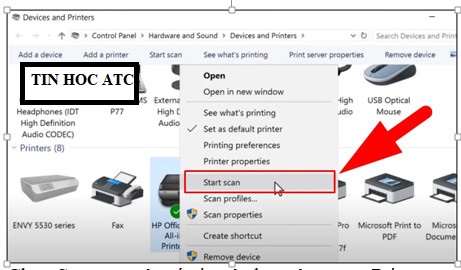
Chọn Start scan ở máy in của bạn tỏng mục Printers
Bước 4: Chọn định dạng cho tài liệu Scan > Chọn độ phân giải mong muốn (Resolution) > Nhấn Preview để xem trước và scan tài liệu.
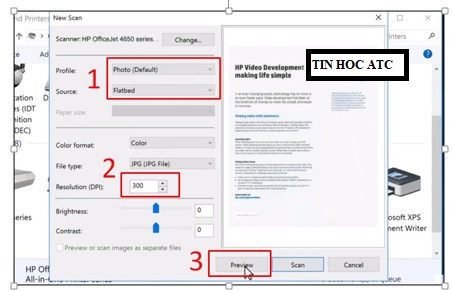
Thiết lập định dạng và xem trước bản scan
Chọn Scan để thực hiện Scan tài liệu.
Bước 5: Chọn Review, organize, and group items to import > Chọn Next.
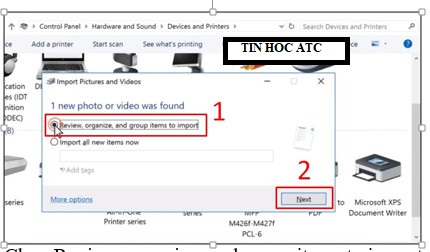
Chọn Review, organize, and group items to import và chọn Next, sau đó chọn Import và chờ máy Scan.
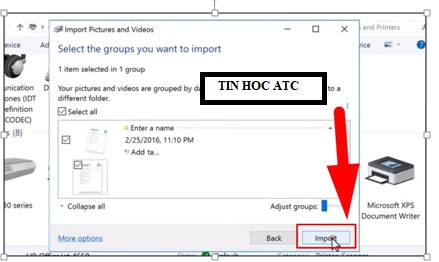
2. Sử dụng phần mềm Scan tài liệu – Học tin học văn phòng ở Thanh Hóa
– Hướng dẫn Scan ra file PDF:
Bước 1: Khởi động phần mềm Softi Scan to PDF > Nhấn chọn chuẩn Scan trong Select Scanner.
Bước 2: Tại mục DPI, chọn 200 > Chọn Color ngay sau ô DPI.
Bước 3: Chọn Show Scanner Dialog > Bấm Scan.
Bước 4: Chọn Preview, quét chọn hay điều chỉnh vùng tài liệu Scan > Chọn lại Scan.
Bước 5: Xoay tài liệu về hướng thẳng đứng > Tiếp tục Scan trang tài liệu tiếp theo > Nhấn Save PDF để lưu file.
– Hướng dẫn Scan ra file văn bản:
Bước 1: Cài đặt và khởi động phần mềm FreeOCR.net (đối với văn bản tiếng Anh) > Nhấn Open để mở tài liệu đã Scan và lưu dưới dạng file hình ảnh.
Bước 2: Nhấn ORC để xem các nội dung tài liệu ở khung bên trái > Lưu file text.
Bước 3: Chọn Clear Text Windows để xóa nội dung và tiếp tục Scan văn bản tương tự.
Trên đây là bài viết hướng dẫn cách scan tài liệu từ máy in vào máy tính,tin học ATC chúc các bạn thành công!

Nếu bạn có muốn học tin học văn phòng, mời bạn đăng ký tham gia khóa học của chúng tôi tại:
TRUNG TÂM ĐÀO TẠO KẾ TOÁN THỰC TẾ – TIN HỌC VĂN PHÒNG ATC
DỊCH VỤ KẾ TOÁN THUẾ ATC – THÀNH LẬP DOANH NGHIỆP ATC
Địa chỉ:
Số 01A45 Đại lộ Lê Lợi – Đông Hương – TP Thanh Hóa
( Mặt đường Đại lộ Lê Lợi, cách bưu điện tỉnh 1km về hướng Đông, hướng đi Big C)
Tel: 0948 815 368 – 0961 815 368

Học tin học văn phòng tại Thanh Hóa
Trung tâm đào tạo tin học ở Thanh Hóa
Trung tâm đào tạo tin học tại Thanh Hóa

? Trung tâm kế toán thực tế – Tin học ATC
☎ Hotline: 0961.815.368 | 0948.815.368
? Địa chỉ: Số 01A45 Đại Lộ Lê Lợi – P.Đông Hương – TP Thanh Hóa (Mặt đường đại lộ Lê Lợi, cách cầu Đông Hương 300m về hướng Đông).
Tin tức mới
Học kế toán tại thanh hóa
Học kế toán tại thanh hóa Một mũi tên chỉ được bắn tới đích khi...
Cách đánh số trang trong Google Docs
Học tin học văn phòng ở Thanh Hóa Bạn soạn cả chục trang trên Google...
Cách đổi màu nền Google Docs bằng máy tính đơn giản nhất
Học tin học cấp tốc tại thanh hóa Bạn muốn làm mới giao diện tài...
Trung tâm tin học tại thanh hóa
Trung tâm tin học tại thanh hóa Ngày 20/10 – Khúc ca dành tặng những...
Cách gộp 2 trang thành 1 trang trong Word chi tiết nhất.
Học tin học văn phòng ở Thanh Hóa Trong quá trình soạn thảo văn bản,...
Học kế toán tại thanh hóa
Học kế toán tại thanh hóa Ngày 20/10 – ngày Phụ nữ Việt Nam, là...
Cách chỉnh khoảng cách chữ trong word đơn giản nhất.
Học tin học văn phòng ở Thanh Hóa Bạn gõ văn bản trong Word nhưng...
Cách Copy một trang trong Word nhanh chóng
Trung tâm tin học ở thanh hóa Trong quá trình làm việc với Word, đôi...